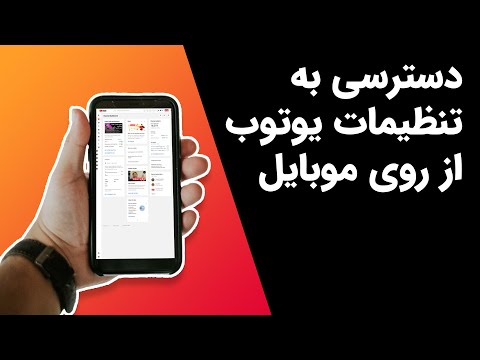روند کار شدید غالباً نیاز به کار روی دو رایانه - محل کار و خانه دارد. برای اینکه مجبور نباشید داده های لازم را از دفتر به خانه و خانه ببرید ، می توانید دسترسی از راه دور به دسک تاپ رایانه دوم را تنظیم کنید. وقت زیادی نمی برد.

دستورالعمل ها
مرحله 1
برنامه ای را که با آن ارتباط برقرار می کنید با رایانه دوم انتخاب کنید. اکنون برنامه های زیادی وجود دارد که چنین کمکی را ارائه می دهند و در اینترنت می توانید به راحتی آنچه را که نیاز دارید پیدا کنید. برنامه های معروف از این نوع شامل برنامه داخلی داخلی Windows XP و Vista - اتصال از راه دور از راه دور ، و همچنین ابزارهای کاملاً مستقل Symantec PCAnywhere ، Remote Administrator ، UltraVNC ، z2 Remote2PC و سایر برنامه ها هستند. برای اولین بار می توانید از نرم افزار رایگان TeamViewer استفاده کنید. این برنامه را از شبکه بارگیری کنید و در رایانه خود ذخیره کنید - فقط چند دقیقه طول می کشد.
گام 2
برنامه را اجرا کنید. شما یک پنجره جدید بر روی دسک تاپ خود خواهید دید - این شامل اطلاعات مربوط به رایانه شما است. در همان پنجره یک خط آزاد وجود دارد که باید شناسه رایانه دوم را وارد کنید. اگر با رایانه همکار یا دوست خود ارتباط برقرار کنید ، باید این داده ها را از آنها بگیرید.
مرحله 3
سپس تصمیم بگیرید که در چه اصلی ارتباط مستقیم برقرار شود. TeamViewer چندین گزینه به شما ارائه می دهد ، گزینه مناسب را انتخاب کرده و سپس بر روی دکمه "اتصال" کلیک کنید.
مرحله 4
پنجره دیگری در مقابل شما باز می شود ، اطلاعات محرمانه زیر را در آن وارد کنید - رمز ورود به رایانه دوم. این داده ها همچنین باید توسط مالک رایانه دوم ارائه شود.
مرحله 5
پس از انجام تمام این اقدامات ، یک صفحه جدید در دسک تاپ شما ظاهر می شود - این میز کار رایانه از راه دور است. دسترسی به دسک تاپ رایانه از راه دور پیکربندی شده است.